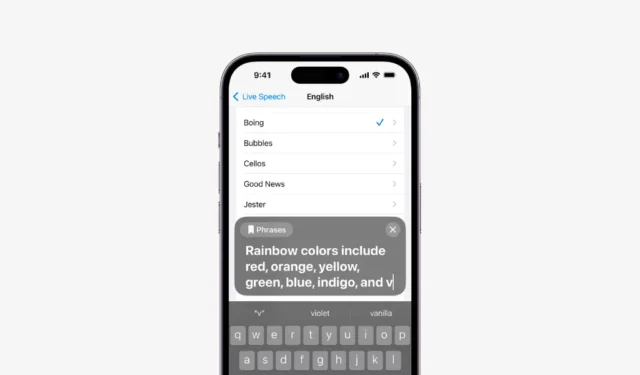
iPhones er definitivt en av de beste & de fleste premium smarttelefoner å ha; den er drevet av iOS, som tilbyr mange nyttige funksjoner. For å gjøre iPhone mer praktisk å bruke, har Apple også lagt til noen få tilgjengelighetsfunksjoner.
Du kan utforske alle tilgjengelighetsfunksjoner på iPhone ved å gå gjennom Innstillinger > Tilgjengelighet. En av de mindre omtalte tilgjengelighetsfunksjonene til iPhone er Live Speech, som vil være vårt tema i denne artikkelen.
Hva er Live Speech på iPhone?
Live Speech er i utgangspunktet en tilgjengelighetsfunksjon på iPhone som lar brukere med talevansker eller som ikke kan snakke for å skrive tekst og deretter få den talt høyt.
Live Speech er unik fordi den fungerer under FaceTime og telefonsamtaler. Dette betyr ganske enkelt at du kan skrive det du vil si og få det talt høyt i FaceTime og telefonsamtaler.
Funksjonen er slått av som standard; derfor må du aktivere det fra tilgjengelighetsinnstillingene på iPhone.
Hvordan aktivere live tale på iPhone?
Nå som du vet hva Live Speech er, er det på tide å aktivere funksjonen på iPhone. Slik kan du aktivere direkte tale på iPhone.
1. For å komme i gang, åpne Innstillinger-appen på iPhone.

2. Når Innstillinger-appen åpnes, trykker du på Tilgjengelighet.

3. På tilgjengelighetsskjermen trykker du på Live Speech.

4. På neste skjerm slår du på bryteren ved siden av Live Speech. Nå må du velge språket du vil at meldingene skal snakkes om og velge stemmen. Du kan også forhåndsvise en stemme ved å trykke på avspillingsknappen ved siden av den.

Det er det! Dette vil aktivere Live Speech-tilgjengelighetsfunksjonen på iPhone.
Hvordan bruke Live Speech på iPhone?
Nå som du har aktivert Live Speech på iPhone, er det viktig å forstå hvordan du bruker det under FaceTime eller telefonsamtaler. Slik bruker du Live Speech på telefonsamtaler.
1. Ring eller motta en telefon først.
2. Når samtalen kobles til, trykker du på sideknappen på iPhone tre ganger. Du må trykke på sideknappen tre ganger på rad.
3. Dette vil umiddelbart aktivere Live Speech. Skriv inn meldingen du vil ha sagt i tekstboksen.

4. Når du har skrevet, trykker du på Send-knappen. Live Speech vil lese teksten og lese den høyt på mottakerens side.
Det er det! Slik kan du skrive for å snakke under FaceTime og iPhone-samtaler med Live Speech-funksjonen.
Hvordan lage personlig stemme for skriving
Mens Apple tilbyr ganske mange gode forhåndsinnstillinger for stemme, kan du legge til din egen personlige stemme hvis du ikke er fornøyd med dem.
Å lage en personlig stemme er en god måte å gjøre talen din mer realistisk. Slik lager du en personlig stemme for å skrive under samtaler.
1. Åpne Innstillinger-appen på iPhone.

2. Når Innstillinger-appen åpnes, trykker du på Tilgjengelighet.

3. På Tilgjengelighet trykker du på Personlig stemme.

4. På neste skjerm trykker du på Opprett en personlig stemme.

5. Deretter trykker du på Fortsett på skjermbildet Lag din personlige stemme.

Det er det! Nå vil du bli bedt om å si frasene som vises på skjermen. Det vil være 150 fraser som du må snakke. Du kan ta deg tid til å fullføre denne prosessen.
Så denne veiledningen handler om hvordan du skriver og snakker under telefonsamtaler på en iPhone. Gi oss beskjed hvis du trenger mer hjelp til å bruke iPhone Live Speech-funksjonen. Hvis du finner denne veiledningen nyttig, ikke glem å dele den med vennene dine.




Legg att eit svar